ローカルステータスページにアクセスができない際の対処方法についてご紹介させて頂きます。
Meraki機器の初期状態では、
機器にPC等を接続し、Webブラウザより機器のLAN IPアドレスまたはURLを入力の上、
Usernameは機器のシリアル番号、Passwordは空白でログインすることができるかと思います。
しかし、一度Meraki Cloudに接続行った場合は該当ネットワークの設定をダウンロードするようになりますので、
設定によっては完全にアクセスできなかったり、ログイン情報が変わってしまい初期のシリアル番号ではログインできない場合がございます。
詳細な対処方法につきましては、以下をご確認いただければと思います。
■LAN接続からローカルステータスページへアクセスができない際対処方法
ネットワーク全体 >> 一般 >> 機器の設定にて以下の設定を確認
①ローカル機器のステータスページ →有効化 (Local status pageにアクセス有効・無効の設定)
②リモート機器ステータスページ →有効化 (機器のLAN IPからLocal status pageへアクセス許可・拒否)
③ローカルの認証情報 →こちらのユーザ名とパスワードでローカルステータスページへログイン
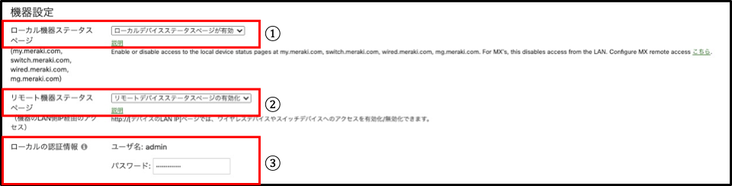
■リモートのPC端末からMXのローカルステータスページ(MXのPublic IP)へアクセスができない際対処方法。
①上記の同様に以下の設定が有効化されているか確認する。
・ローカル機器のステータスページ
・リモート機器ステータスページ
②セキュリティ & WAN >> ファイアウォール >> セキュリティアプリアンスサービス >> Web(ローカルステータスと設定にて
「許可されたリモートIP」に該当IPアドレスが許可されているか確認する。(Anyと記載する場合、全てのリモートIPから接続を許可する)
③MXがNAT配下に存在する場合、上位装置にてTCP 80 portがMXへPort Forwardingされているか確認する。
//////参考URL//////
[Using the Cisco Meraki Device Local Status Page]
https://documentation.meraki.com/General_Administration/Tools_and_Troubleshooting/Using_the_Cisco_Me...